Оптимизированные настройки графики ПК для God of War Ragnarok
Одна из лучших игр 2022 года наконец-то вышла для ПК, и да, это God of War Ragnarok. В то время как игроки PS5 уже наслаждались этим сногсшибательным продолжением, игроки ПК только сейчас погружаются в его мир и впервые его испытывают. Для тех, кто хочет максимально испытать свое первое прохождение, есть несколько настроек графики, которые можно сделать в отношении визуальных настроек.
Если у вас возникли технические проблемы с игрой, то первым делом проверьте свой ПК на соответствие системным требованиям.
Ниже приведен обзор лучших настроек отображения и графики для God of War Ragnarok. Эти рекомендации направлены на обеспечение плавной, стабильной частоты кадров без слишком большого ущерба для визуального качества.
Рекомендуемые настройки дисплея для God of War Ragnarok
Настройка отображения в God of War Ragnarok может показаться неважной, но это было бы неверным предположением. Выбор правильного параметра здесь имеет важное значение, так как неправильная настройка может привести к размытости игры. В этом разделе также рассматриваются такие важные функции, как масштабирование и технология генерации кадров.
| Графическая опция | Описание | Рекомендуемые настройки |
|---|---|---|
| Режим отображения | Этот параметр определяет, использует ли игра часть экрана или весь дисплей. Используйте полноэкранный режим для наиболее захватывающего опыта. | Полноэкранный |
| Разрешение | Эта настройка определяет разрешение игры. Выберите Native (Нативный), так как при выборе ниже игра будет очень размытой. | Нативное для вашего монитора |
| Вертикальная синхронизация | Эта настройка устраняет разрывы экрана, но ограничивает FPS частотой обновления вашего монитора и вносит небольшую задержку ввода. Включите ее, если у вас монитор с частотой 144 Гц или выше. Для мониторов с частотой 60 Гц вы также можете включить ее, если вас устраивает ограничение в 60 FPS. | Вкл. |
| Соотношение сторон | Этот параметр определяет соотношение сторон вашего дисплея. Выберите соотношение сторон вашего монитора. | Нативное для вашего монитора |
| Ограничение частоты кадров | Эта настройка ограничивает частоту кадров вашей игры до выбранного значения. Отключите ее, чтобы максимизировать производительность графического процессора, или включите для более стабильного и постоянного FPS. | Личный выбор |
| Сокращение задержки | Эта настройка использует технологию сокращения задержек, чтобы сделать игру более отзывчивой, хотя она может вызывать небольшие подтормаживания. | Выключено |
| Генерация кадров | Эта настройка использует технологию генерации кадров для создания искусственных кадров. Она доступна только на новых поколениях графических процессоров. Используйте ее только в том случае, если вам нужны дополнительные FPS (более 60 FPS). | Выключено |
| Метод масштабирования | Эта настройка определяет, какая технология масштабирования используется для улучшения визуальных эффектов игры. Пользователи Nvidia должны выбрать DLSS, в то время как остальные должны выбрать FSR. | DLSS/FSR |
| Качество масштабирования | Эта настройка контролирует, насколько низким будет фактическое разрешение рендеринга игры перед масштабированием. Игрокам с разрешением 1080p следует выбрать Native, а те, кто использует более высокие разрешения, могут выбрать Quality (Качество) или даже Balanced (Баланс). | Качество |
Рекомендуемые настройки графики для God of War Ragnarok
В этом разделе мы рассмотрим самые значительные улучшения частоты кадров, но он также окажет наибольшее влияние на визуальные эффекты игры. Несколько настроек здесь особенно требовательны к оборудованию, предлагая взамен лишь минимальные визуальные улучшения.
| Графическая опция | Описание | Рекомендуемые настройки |
|---|---|---|
| Текстуры | Этот параметр определяет качество текстур. Он не влияет на производительность, пока не будет достигнут предел VRAM (объем памяти) вашей видеокарты. | Высокие |
| Модели | Этот параметр определяет качество детализации геометрии различных объектов. | Высокие |
| Анизотропная фильтрация | Этот параметр определяет качество фильтрации текстур в игре, благодаря чему текстуры выглядят хорошо при просмотре под углом. | Ультра |
| Освещение | Этот параметр определяет качество освещения в игре. | Высокие |
| Тени | Этот параметр управляет разрешением и точностью теней в игре. Переход на низкое качество теней дает значительный прирост производительности, но делает тени ужасными. Выбирайте низкое качество теней только в том случае, если вам действительно нужно больше FPS. | Средние/Низкие |
| Отражения | Этот параметр определяет разрешение и четкость отражений на различных поверхностях в игре, таких как вода, мрамор и т. д. | Средние |
| Качество тумана | Этот параметр определяет качество тумана в игре. | Средние |
| Окружающая окклюзия | Этот параметр управляет качеством окклюзии окружающего света, что повышает реалистичность мелких объектов в игре. | Ультра |
| Тесселяция | Этот параметр определяет качество геометрического сглаживания в игре. | Высокие |
Другие второстепенные визуальные настройки
FPS: First-Person Shooter — шутер от первого лица — жанр компьютерных игр. Frames Per Second — количество кадров в секунду на экране монитора или телевизора, выдаваемых программным обеспечением видеокарты или DVD-проигрывателя. Характеризует производительность видеосистемы компьютера или воспроизведения DVD. Также характеризует качество видео в целом. См. Википедия
Читайте также:Геймплей Star Wars Jedi: Survivor на PS4 ProОптимизация в Star Wars Jedi: Survivor стала лучше после удаления Denuvo в девятом патче на ПКСистемные требования и особенности ПК-версии Until Dawn«Чрезвычайно сложно достичь 60 FPS»: Digital Foundry рассказывает о GTA 6 на PS5 ProПлатформер Astro Bot, вышедший на PS5, получил высокие оценки от Digital Foundry
Совет
Прокрутите вниз вкладку Графика и камера, и вы найдете настройку Уменьшение движения. Здесь отключите эффекты Дрожания и тряски камеры, если вас укачивает от игры.

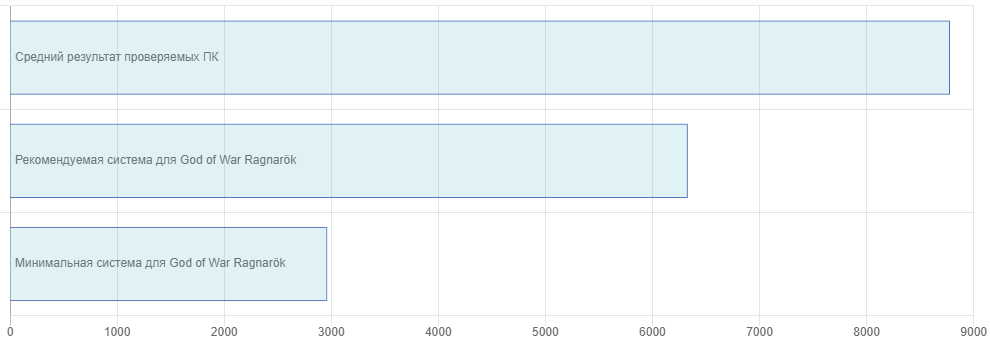














0 комментариев